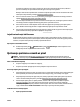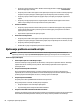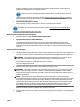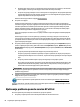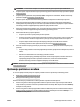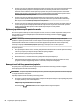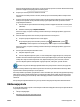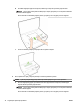User Manual
spremnik koji odgovara traci u boji ili uzorku boje. Ako nema praznih spremnika s tintom, uklonite i
ponovno instalirajte sve spremnike da biste bili sigurni da su ispravno ugrađeni.
Nemojte vaditi istrošeni spremnik dok ne nabavite zamjenski spremnik s tintom. Da biste doznali više o
umetanju novih spremnika, pročitajte Zamjena spremnika s tintom.
2. Ako crte u testnom uzorku 1 nisu ravne i povezane, poravnajte pisač. Dodatne informacije potražite u
odjeljku Održavanje glave pisača i spremnika s tintom.
3. Ako u bilo kojem od blokova u boji u testnom uzorku 2 uočite bijele crte, očistite glavu pisača. Dodatne
informacije potražite u odjeljku Održavanje glave pisača i spremnika s tintom.
4. Ako u testnom uzorku 3 vidite bijele ili tamne retke tamo gdje strelice pokazuju, poravnajte ispisnu
glavu. Dodatne informacije potražite u odjeljku Održavanje glave pisača i spremnika s tintom.
5. Ako niti jedan od prethodnih koraka nije riješio problem, obratite se HP-ovoj podršci radi zamjene glave
pisača. Dodatne informacije potražite u odjeljku HP-ova podrška.
Izvješće o testiranju bežične veze
Da biste dobili informacije o bežičnoj vezi pisača, ispišite izvješće o testu bežične mreže. U izvješću o testu
bežične veze navedeni su podaci o statusu pisača, hardverskoj (MAC) adresi i IP adresi. Ako je pisač povezan s
mrežom, u izvješću o testu prikazuju se detalji o postavkama mreže.
Ispis izvješća o testu bežične mreže
▲
Istodobno pritisnite gumb ( Bežična veza ) i gumb ( Informacije ) da biste ispisali stranicu
konguracije mreže i izvješće o testu bežične mreže.
Rješavanje problema vezanih uz pisač
SAVJET: (Windows) Pokrenite HP Print and Scan Doctor da biste dijagnosticirali probleme vezane uz
ispisivanje, skeniranje i kopiranje i automatski ih popravili. Aplikacija je dostupna samo na nekim jezicima.
Pisač se neočekivano isključuje
●
Provjerite napajanje i veze kabela za napajanje,
●
Provjerite je li kabel napajanja pisača čvrsto priključen u ispravnu utičnicu.
Poravnanje ispisne glave nije uspjelo
●
Ako postupak poravnanja ne uspije, provjerite jeste li u ulaznu ladicu umetnuli prazan običan bijeli papir.
Ako ste prilikom poravnavanja u ulaznu ladicu umetnuli papir u boji, poravnavanje neće uspjeti.
●
Ako postupak poravnavanja ne uspije više puta, možda je potrebno očistiti ispisnu glavu ili je oštećen
senzor. Da biste očistili glavu pisača, pročitajte Održavanje glave pisača i spremnika s tintom.
●
Ako čišćenjem ispisne glave ne riješite problem, obratite se HP-ovoj službi za podršku. Posjetite
www.hp.com/support . Ovo web-mjesto pruža informacije i uslužne programe koji olakšavaju
otklanjanje mnogih uobičajenih problema vezanih uz pisač. Ako se to od vas zatraži, odaberite državu/
regiju, a zatim kliknite Svi HP-ovi kontakti za informacije o pozivanju tehničke podrške.
Problemi vezani uz uvlačenje papira
●
Papir nije povučen iz ladice
HRWW Rješavanje problema vezanih uz pisač 63